GIMP
去背景處理
使用新台幣當作範例

載入圖片
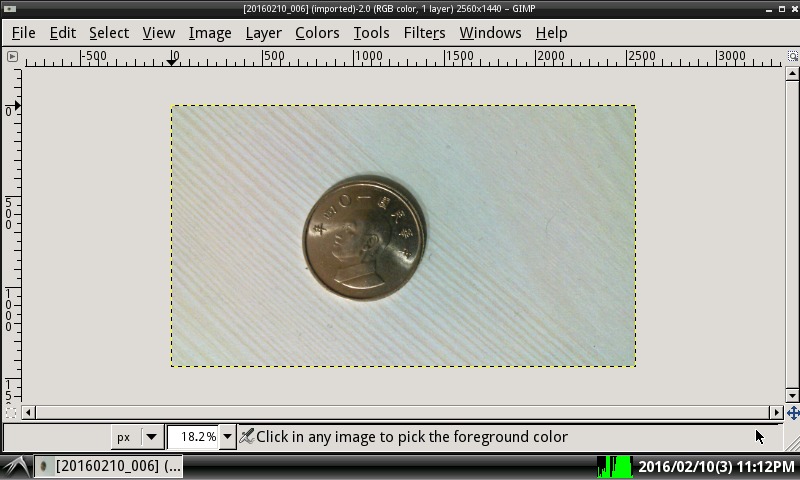
放大後比較容易點選
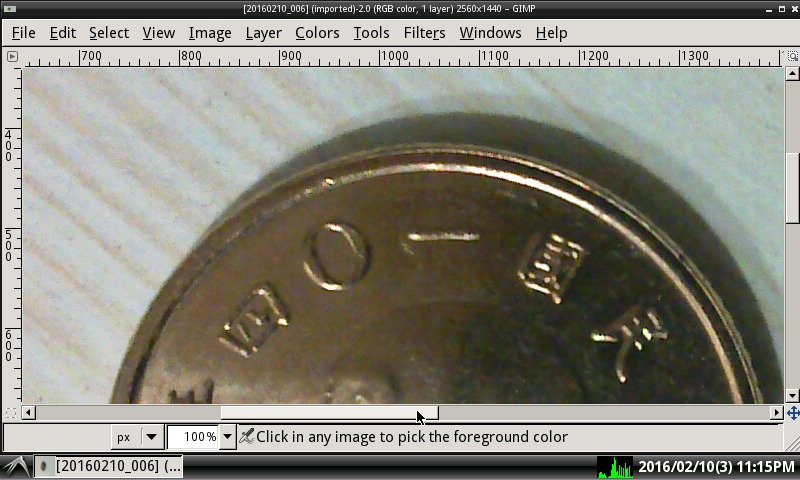
選擇去背景的方式,司徒建議選Intelligent Scissors
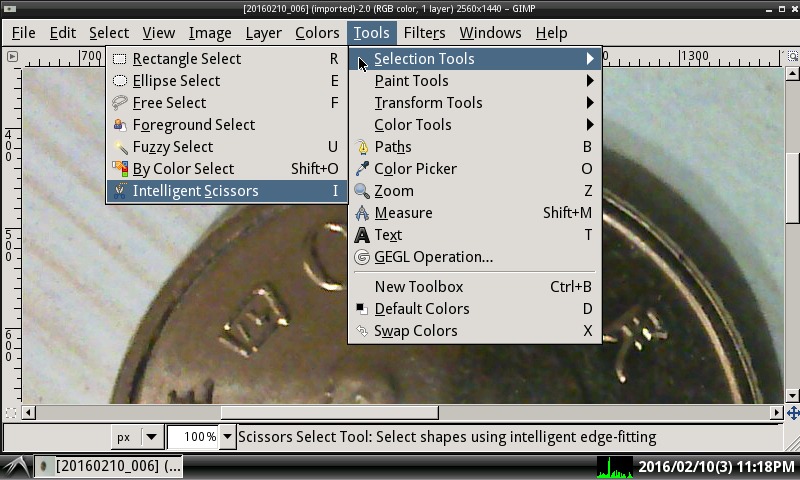
接著開始點選要保留的區域(Intelligent Scissors方式會自動判斷點與點之間的剪裁區域),點下並常按住,即可變成可移動點
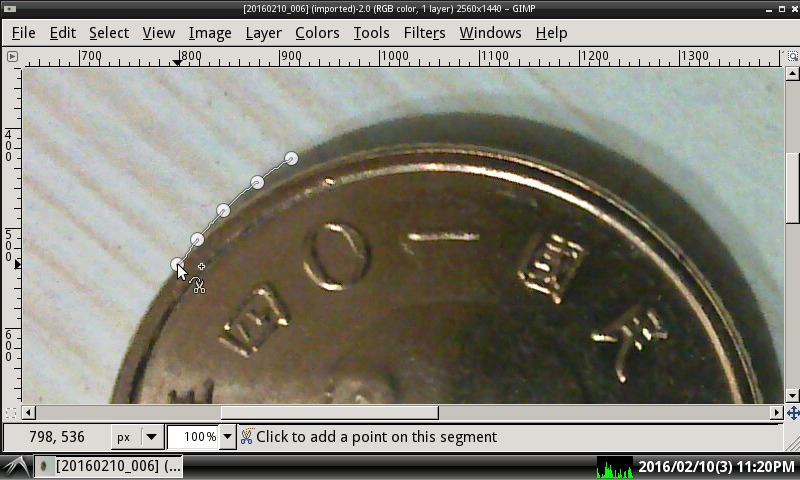
如果不小心點錯位置,使用者只需在要修正的小白點上常按,該小白點就會變成可移動點,接著按住托移到適當位置即可;如果小白點不夠密,則可以點在線上,即可加入小白點
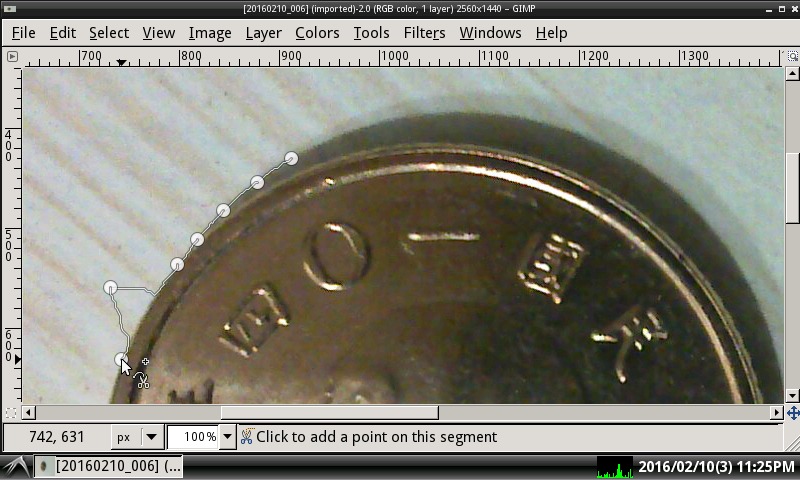
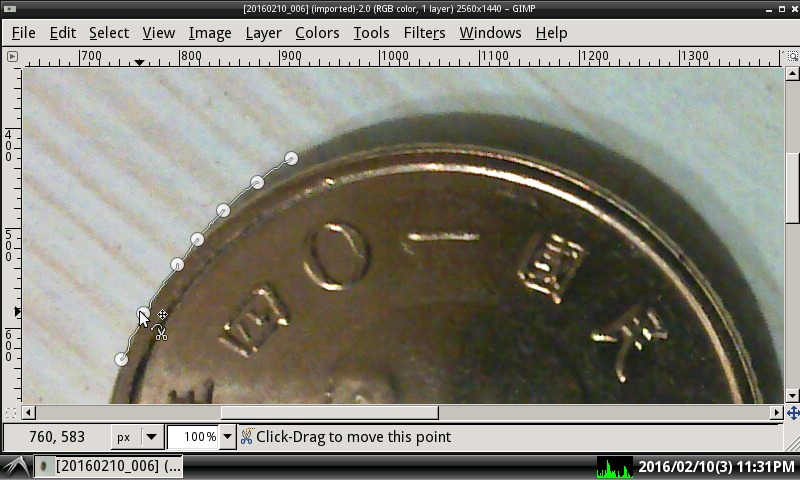
必須圍成一個封閉區域並按下Enter鍵選取
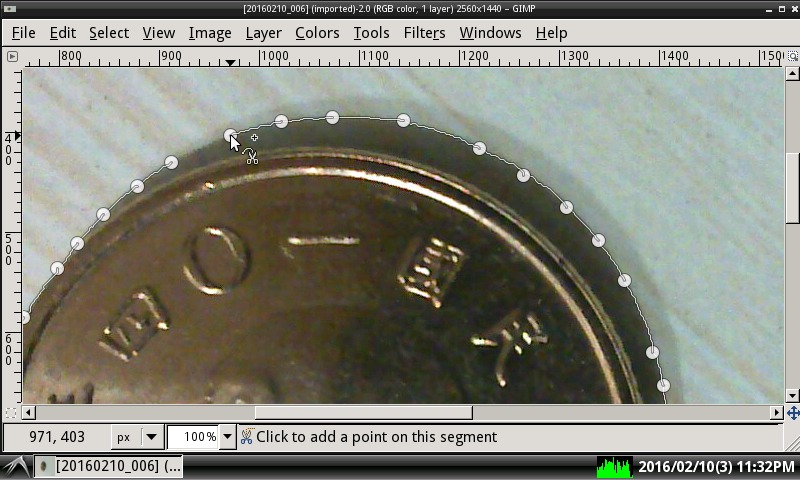
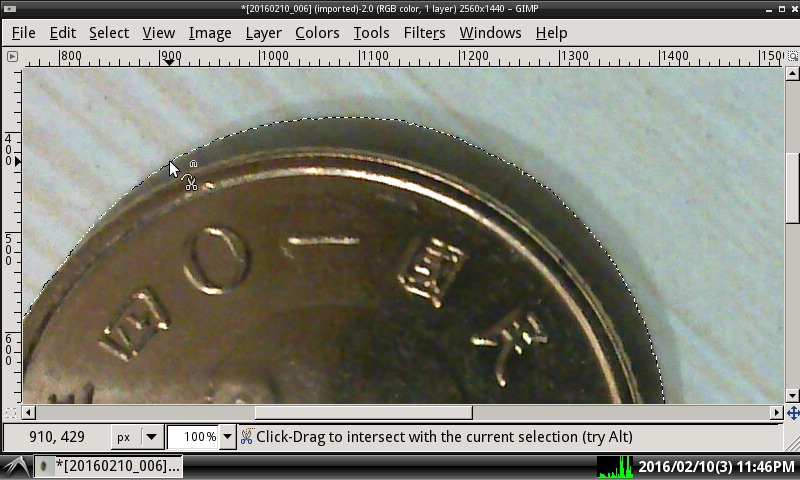
複製選取區域
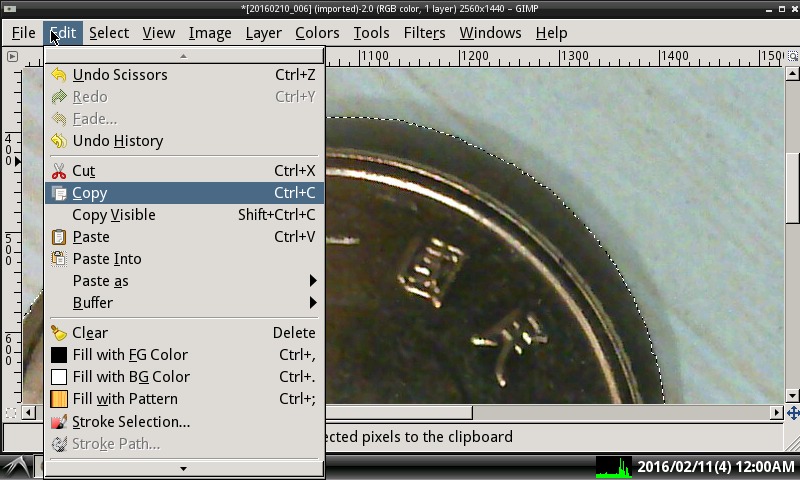
貼上
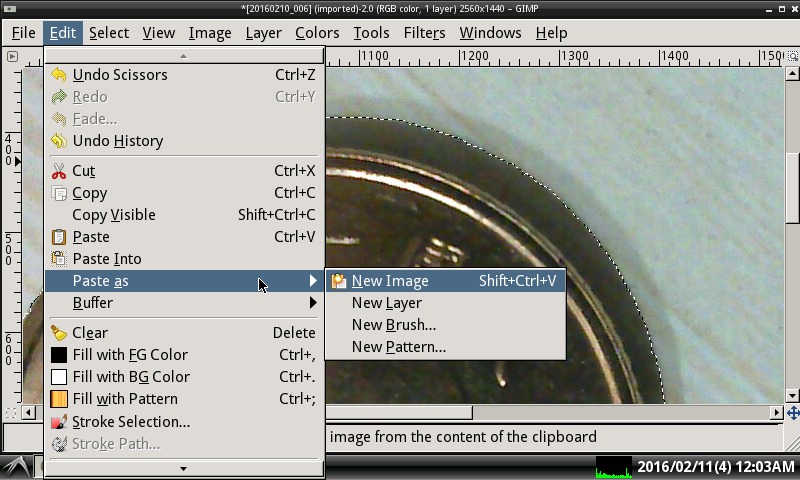
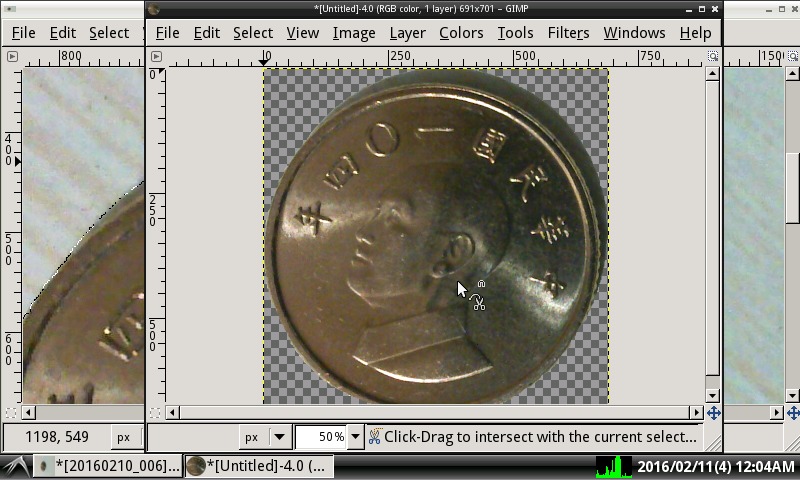
完成
